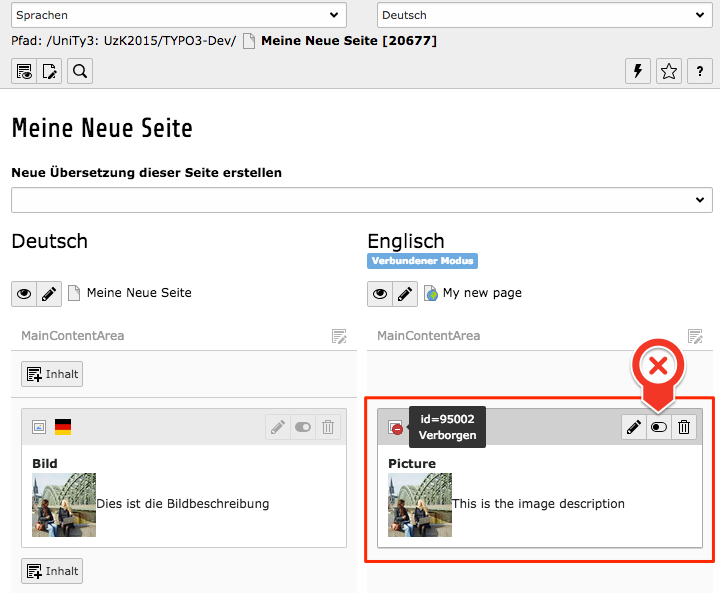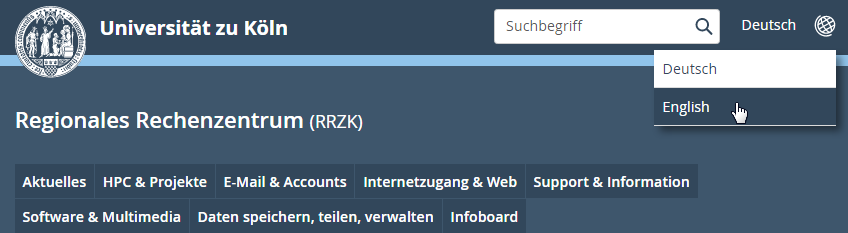Mehrsprachige Seiten erstellen
TYPO3 ermöglicht es Übersetzungen von Seiten und Texten anzulegen. Dazu gibt es zwei Vorgehensweisen:
- Fast immer und wenn die Struktur der Seiten und Texte in allen Sprachen weitgehend identisch sein soll, bietet sich die so genannte Overlay-Methode bzw. der verbundene Modus an. Hierzu verwenden Sie nur einen Seitenbaum und ordnen den zu übersetzenden Seiten direkt die andere Sprache zu. Jedes einzelne Inhaltselement bekommt auch (optional) eine Übersetzung zugewiesen. Dieses Verfahren wird als "Overlay" bezeichnet, weil sich die Übersetzung auf die originalen Inhalte legt und sie überdeckt. Existieren für einige Originale keine Übersetzungen, "schimmern sie durch". Ein großer Vorteil dieser Lösung: Wenn Interessierte die Anzeigesprache wechseln, werden sie nicht auf die Startseite umgeleitet, sondern bleiben auf der gerade angezeigten Seite.
- Falls sich die Struktur und die Inhalte Ihrer Seite in den verschiedenen Sprachen sehr stark voneinander unterscheiden, sollten Sie die Mehrbaum-Methode in Erwägung ziehen.
Hinweis
Sollten Sie die Buttons zur Übersetzung nicht in Backend Ihres TYPO3 finden, wenden Sie sich bitte an den Admin Ihrer TYPO3 Installation.
Die Seiten müssen zuvor durch eine*n Administrator dazu befähigt werden Übersetzungen anlegen zu können. Erst danach können Sie selbstständig die einzelnen Schritte der Anleitung durchgehen.
Webseiten werden bei uns immer in deutsch mit optionaler englischer Übersetzung angelegt. Weitere Sprachen können auf Anfrage problemlos hinzugefügt werden.
Sollten Sie sich für Englisch als Default-Sprache entscheiden, ist jedoch als Besonderheit zu beachten:
- Dabei ist Deutsch nicht als Zweitsprache möglich! Andere Sprachen sind unter Vorbehalt möglich. Für weitere Infos beraten wir Sie gern.
Die Overlay-Methode
Um für einzelne Seiten Mehrsprachigkeit einzustellen, folgen Sie bitte dieser Anleitung.
Eine Seite zur Zweitsprache befähigen
- Erstellen Sie im Backend ganz normal Ihre Seite mit den Inhaltselementen. Alternativ können Sie auch eine bereits angelegte Seite zur Mehrsprachigkeit befähigen.
- Wählen Sie im Modul "Seite" die zu übersetzende Seite aus dem Seitenbaum aus. (1)
- Aus dem Dropdown Menü am oberen Rand des Backends wählen Sie "Sprachen" aus (2).
- In der neu erschienenen rechten Spalte finden Sie nun den "Übersetzen" Button (3). Klicken Sie diesen an.
- nach dem Klick auf "Übersetzen" öffnet sich ein neues Fenster mit ergänzenden Erklärungen.
- Wählen Sie hier unbedingt den "Translate" Button an (1) !
- Erst dann können Sie den "Weiter" Button anklicken (2).
- Hinweis: Wundern Sie sich nicht das die "Translate"/ "Übersetzen" Buttons nicht grün, sondern neutral gefärbt sind. Seit der neuen TYPO3 Version 10 und 11 hat sich die Farbgestaltung etwas geändert.
Auswahl der Inhaltselemente für die Übersetzung
- Falls auf der Seite bereits Inhaltselemente angelegt sind, wählen Sie im nächsten Schritt aus für welche Elemente eine Übersetzung angefertigt werden soll bzw. wählen nicht benötigte Elemente ab.
- Im Beispiel Screenshot wird ein ausgeblendetes Element der Hauptspalte ebenfalls mit zur Übersetzung markiert. Hier bietet es sich z.B. an ausgeblendete und veraltetet Elemente nicht mit zu übersetzen, da diese oftmals nicht mehr benötigt werden.
- Nach der Auswahl / Abwahl der Elemente klicken Sie auf "Weiter".
- Nach Abschluss dieses Vorbereitungsprozesses durch TYPO3 werden alle Inhaltselemente, die für den verbundenen Modus zur Übersetzung vorbereitet wurden, mit "[this content is not available in English]" gekennzeichnet.
- Diese Inhaltselemente sind noch verborgen und müssen nun durch Klick auf den "Bearbeiten" Button editiert werden.
- Im Folgenden erstellen Sie für alle gewünschten Inhaltselemente eine Übersetzung.
- Gleichzeitig finden Sie unter den Eingabefeldern oder Einstellungsmöglichkeiten immer einen Hinweis wie die Konfigurationen im deutschen Original gesetzt sind.
- Abschließend speichern und die übersetzten Elemente sichtbar schalten. Im Frontend finden Sie nun einen Sprachen-Umschalter.
Die Mehrbaum-Methode
Falls sich die Struktur und die Inhalte Ihrer Seite in den verschiedenen Sprachen stark voneinander unterscheiden, sollten Sie die Mehrbaum-Methode (manchmal auch Zweibaum- oder Multiple-Tree-Verfahren genannt) verwenden. Sie legen für jede Sprache einen eigenen Seitenbaum an, so dass die Sprachen wie unterschiedliche Bereiche der Webseite behandelt werden. Personen, welche die Anzeigesprache der Seite wechseln, werden auf die Startseite der jeweiligen Seite umgeleitet.
Kontakt
Bei Fragen und für eine individuelle Beratung wenden Sie sich bitte an TYPO3-Master.
Bei Fragen speziell zu unserem Angebot UniTy3, verwenden Sie bitte dieses Kontaktformular: UniTy3-Support.